win10怎么解除打印机最大连接限制? 打印机达到最大连接数解决办法
来源:脚本之家
时间:2024-06-09 23:09:34 166浏览 收藏
大家好,今天本人给大家带来文章《win10怎么解除打印机最大连接限制? 打印机达到最大连接数解决办法》,文中内容主要涉及到,如果你对文章方面的知识点感兴趣,那就请各位朋友继续看下去吧~希望能真正帮到你们,谢谢!
众所周知,局域网内可以共享文件、资料、打印机等,但共享是有最大连接限制的,一般一个共享文件夹最多只能被10个用户同时访问,那如何解除这限制呢?本文将给大家带来Win10系统解除打印机最大连接限制的操作方法吧!
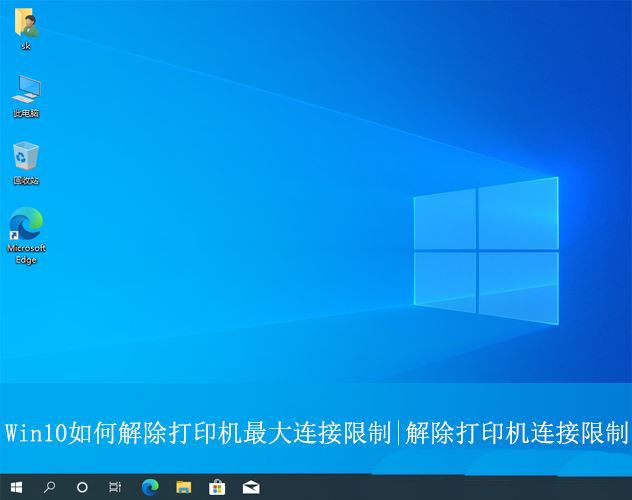
1、首先,打开控制面板界面,点击进入“系统和安全”设置。
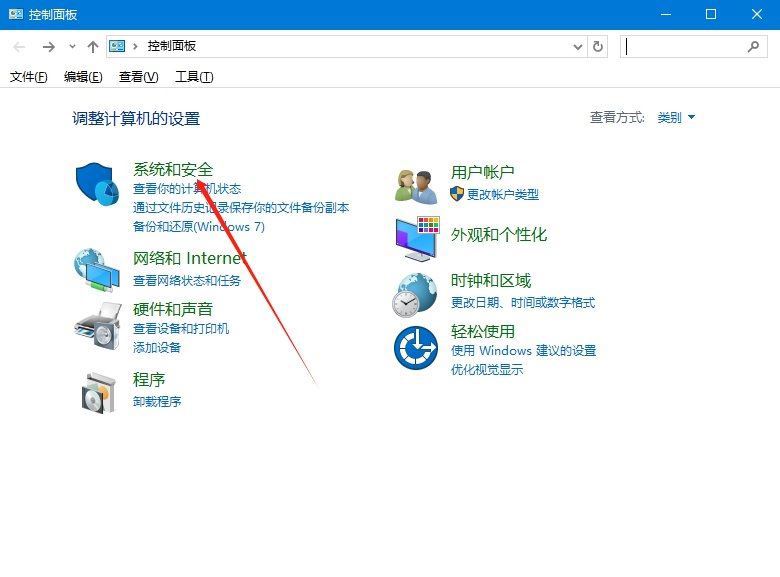
2、接着,在打开的界面中,点击“管理工具”。
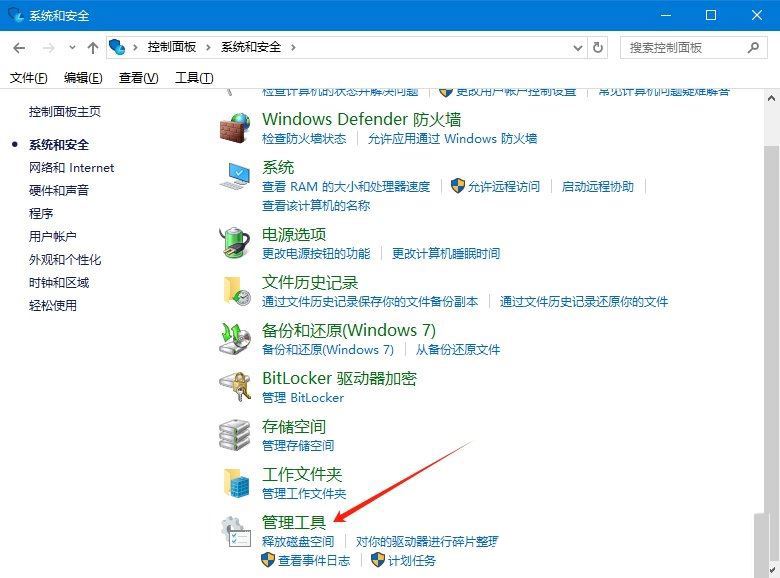
3、然后,找到并双击打开“本地安全策略”。
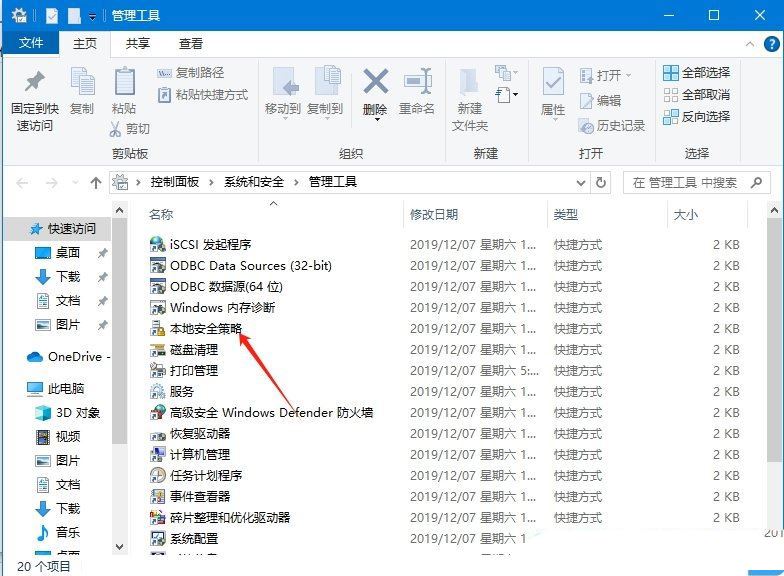
4、随后,依次点击“本地策略-安全选项”,找到并双击“交互式登录: 之前登录到缓存的次数(域控制器不可用时)”策略。
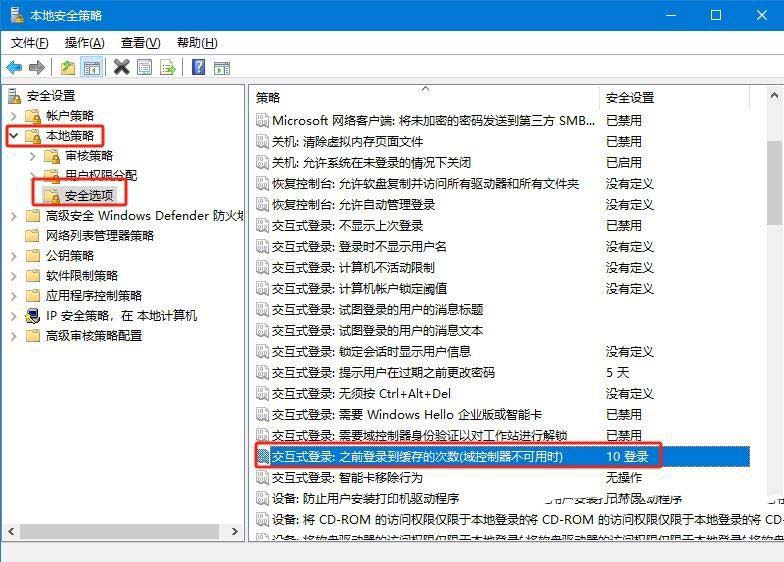
5、此时,在弹出的窗口中,设置“缓存”登录数量,点击确定即可。
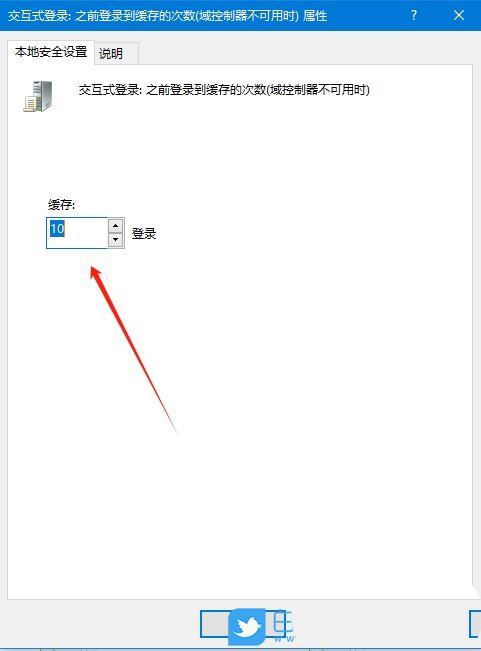
今天关于《win10怎么解除打印机最大连接限制? 打印机达到最大连接数解决办法》的内容就介绍到这里了,是不是学起来一目了然!想要了解更多关于win10,打印机,连接限制的内容请关注golang学习网公众号!
声明:本文转载于:脚本之家 如有侵犯,请联系study_golang@163.com删除
相关阅读
更多>
-
501 收藏
-
501 收藏
-
501 收藏
-
501 收藏
-
501 收藏
最新阅读
更多>
-
311 收藏
-
208 收藏
-
434 收藏
-
122 收藏
-
330 收藏
-
102 收藏
-
262 收藏
-
124 收藏
-
335 收藏
-
309 收藏
-
447 收藏
-
488 收藏
课程推荐
更多>
-

- 前端进阶之JavaScript设计模式
- 设计模式是开发人员在软件开发过程中面临一般问题时的解决方案,代表了最佳的实践。本课程的主打内容包括JS常见设计模式以及具体应用场景,打造一站式知识长龙服务,适合有JS基础的同学学习。
- 立即学习 543次学习
-

- GO语言核心编程课程
- 本课程采用真实案例,全面具体可落地,从理论到实践,一步一步将GO核心编程技术、编程思想、底层实现融会贯通,使学习者贴近时代脉搏,做IT互联网时代的弄潮儿。
- 立即学习 516次学习
-

- 简单聊聊mysql8与网络通信
- 如有问题加微信:Le-studyg;在课程中,我们将首先介绍MySQL8的新特性,包括性能优化、安全增强、新数据类型等,帮助学生快速熟悉MySQL8的最新功能。接着,我们将深入解析MySQL的网络通信机制,包括协议、连接管理、数据传输等,让
- 立即学习 500次学习
-

- JavaScript正则表达式基础与实战
- 在任何一门编程语言中,正则表达式,都是一项重要的知识,它提供了高效的字符串匹配与捕获机制,可以极大的简化程序设计。
- 立即学习 487次学习
-

- 从零制作响应式网站—Grid布局
- 本系列教程将展示从零制作一个假想的网络科技公司官网,分为导航,轮播,关于我们,成功案例,服务流程,团队介绍,数据部分,公司动态,底部信息等内容区块。网站整体采用CSSGrid布局,支持响应式,有流畅过渡和展现动画。
- 立即学习 485次学习
